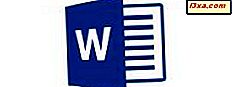Region lub lokalizacja domowa jest raczej ukrytym ustawieniem w systemie Windows 8, co jest ważne przy korzystaniu z systemu operacyjnego, a co ważniejsze, gdy próbuje znaleźć, uzyskać dostęp i korzystać ze zlokalizowanych aplikacji. Jeśli ustawiłeś zły region, nie będziesz mógł znaleźć określonych aplikacji ani uzyskać dostępu do odpowiednich treści dla swojej lokalizacji. Oto jak zmienić lokalizację w Windows 8, aby móc rozwiązać takie problemy.
Dlaczego region ma znaczenie w Windows 8?
Ustawienie regionu lub lokalizacji domowej w systemie Windows 8 jest używane przez system operacyjny i aplikacje do udostępniania zlokalizowanych treści. Na przykład Sklep Windows pokazuje lokalne aplikacje dla Twojego regionu. Aplikacje z systemem Windows 8, które wyświetlają lokalne informacje, takie jak informacje o pogodzie, wiadomości, informacje o ruchu drogowym itp., Będą korzystać z ustawień regionalnych w celu dostarczania odpowiednich treści.
Jest to również powód, dla którego Sklep Windows może nie wyświetlać aplikacji, której szukasz. Ta aplikacja ma być dostępna tylko w niektórych regionach, podczas gdy twój komputer lub urządzenie z systemem Windows 8 jest ustawione na korzystanie z innego regionu.
Jak zmienić region w systemie Windows 8
Zobaczmy, jak zmienić region, aby uzyskać dostęp do zlokalizowanych aplikacji lub korzystać z nich, lub przynajmniej znaleźć je w Sklepie Windows .
Przejdź do ekranu Start i wpisz region . Następnie filtruj według ustawień .
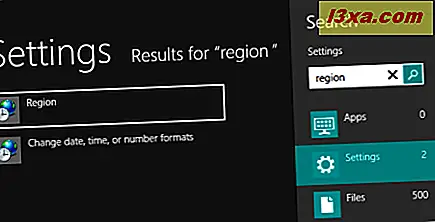
Kliknij lub naciśnij wynik wyszukiwania o nazwie Region .
Alternatywnie możesz otworzyć Panel sterowania i przejść do Zegar, Język i Region -> Region .

Otworzy się okno Region . Kliknij lub naciśnij kartę Lokalizacja . Tam znajdziesz wpis o nazwie Home location .
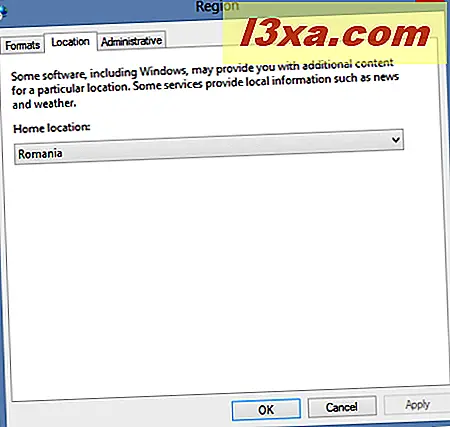
Jest to region używany przez aplikacje Windows 8 i Windows 8 do wyświetlania zlokalizowanej treści.
Kliknij lub dotknij listę rozwijaną i wybierz nowy kraj, który chcesz zastosować.

Kliknij lub naciśnij OK . Nowa lokalizacja jest używana jako region Windows 8.
Wniosek
Jak widać, ta procedura jest bardzo prosta. Jednak aplikacje systemu Windows 8 nie będą mogły od razu korzystać z nowej lokalizacji domowej. Musisz je najpierw zamknąć. Bezpieczniejszym rozwiązaniem, aby upewnić się, że nowa lokalizacja jest stosowana i używana, jest wylogowanie się z systemu Windows 8 i ponowne zalogowanie. Następnym razem, gdy użyjesz dowolnej aplikacji systemu Windows 8, zostanie użyty nowy ustawiony region.